毫无疑问,如果出现这种情况,能够将笔记本电脑显示器作为第二个屏幕,甚至是主屏幕,真的很有趣。 我们将知道如何做到这一点。
使用笔记本电脑作为显示器的优势
我们可以考虑将笔记本电脑用作屏幕有几个优点,特别是如果我们有一台经常使用的台式机,而我们在旅行时使用的另一台计算机几乎不会使用它。 我们将要做的事情可能会帮助它至少偶尔开启一次。
主显示器
我们可以将它用作主监视器,也就是说,如果我们通常拥有的监视器出现故障,这可能是一个很好的解决方案,因为 我们不会花钱 一个新的将是值得的。
此外,如果我们谈论一个 质量面板 ,即使屏幕更小,解决方案肯定会非常好。 它可以是紧急解决方案,也可以将其视为最终解决方案,这已经掌握在每个人的手中。
辅助显示器
它也可以用作辅助监视器,因为我们可以给它一些功能,例如 扩大我们的屏幕 ,这样我们就有了更大的空间 Windows 桌面或作为 复制 我们已经拥有的一个,在两者中都有相同的。
连接方式
为了使我们的笔记本电脑有效连接,我们可以有两种选择,例如使用无线网络或使用电缆。 第二个是最普遍的,也是最好的结果,因为第一个的可用性稍差。
无线耳机
我们必须将信号从台式机无线连接到笔记本电脑,以便后者用作屏幕的唯一方法是使用 Miracast技术 . 问题是这些设备中的大多数都不兼容,所以我们不得不求助于电缆。
带电缆
显然,使用电缆我们可以实现它,因为这是我们一直用于此类任务的方式。 我们需要的是一个 HDMI线 并且两台计算机都有这种类型的端口,否则我们将不得不求助于 某种类型的适配器 . 例如,如果我们只有今天许多笔记本电脑中出现的 USB Type C 输入,那么能够获得一个系统将这种类型的输入转换为 HDMI 是件好事。
如果其中之一是 DisplayPort,另一个是HDMI, 我们还必须选择一个适配器才能成功加入它们。 显然,如果两者都是 DisplayPort 类型,对我们来说它与两个 HDMI 相同。
如何连接
我们必须将笔记本电脑用作屏幕,为此我们需要在主计算机上进行某些配置并将其相互连接。 让我们看看我们将如何实现它。
通过 HDMI 与 Windows 连接
我们要做的第一件事是 连接两个设备 使用 HDMI 电缆,尽管我们已经看到 DisplayPort 也适用于我们。 完成此操作后,我们必须在主设备上配置 Windows 10。
在 Windows 中设置两个显示器
要在操作系统中配置两个显示器,我们必须执行以下步骤:
右键单击 Windows 桌面并选择 屏幕设定 .
内 屏风 我们将看到我们已经有了一个表示 两个屏幕 与数字 1 和 2 一起出现。这意味着两者都已配置为能够根据我们的喜好使用它们。
如果两者之一没有检测到我们,我们必须点击 检测 .
屏幕镜像
留在该选项卡中是选择我们想要对所有屏幕执行的操作的时候了。 如果我们想要的是复制屏幕,也就是 在两者中看到相同的东西 ,我们必须做到以下几点:
如果我们往下走,我们会看到一个名为 各种画面。
接下来,我们在下拉列表中选择,以确定您的桌面在屏幕上的显示方式,即 复制这些屏幕 .
然后我们给 保持变化 .
我们必须记住,如果屏幕的分辨率不同,则两者之一可能看起来更糟,通常较大的会受到影响。
扩展屏幕
要扩展,即使两个屏幕成为一个并且我们可以同时使用两个屏幕,我们必须执行与前一个示例中几乎相同的步骤,但更改最终结果。
我们必须回到 多个屏幕。
这次在下拉列表中我们必须选择的是 扩展这些屏幕 .
接下来,我们点击 保持变化 .
两个面板的分辨率
如果它们中的任何一个看起来不好,我们应该将它们放在同一个分辨率中,因为在这个术语中它们肯定不重合。 为此,我们将执行以下操作:
里面的 屏幕设定 (在桌面上鼠标右键),我们将再次看到标记为 1 和 2 的两个屏幕。
内 屏风 我们必须单击我们想要更改分辨率的那个以适应它,从而完美地看到一切。
然后我们必须输入 规模和分布 . 现在我们选择与另一个屏幕上相同的一个,以确保两者相同并且我们不再有任何类型的问题。
无线连接
我们已经在本文开头评论说,要无线连接到笔记本电脑以下,有些复杂,因为在绝大多数情况下,它们不会带来 Miracast系统 . 如果是这样,就可以执行我们想要的任务。
方法如下:
我们回到 屏幕设定 .
接下来我们必须在里面 屏风 并寻找 多屏 .
现在我们将点击 无线投影 .
当时它 将寻找所有选项 它必须无线连接,如果它找到我们的笔记本电脑,我们只需要选择它。
在笔记本电脑上,我们将被要求给予许可,它们将被配对。
这种类型的连接通常用于将 Windows 计算机与下一代计算机连接。 智能电视.
其他工具
我们可以使用操作系统本身以外的工具进行连接,从而在笔记本电脑上显示我们操作系统的屏幕。 有几个 第三方工具 我们可以互换使用,但最有效的是 SpaceDesk。 现在,我们将告诉您这个工具的所有优点,它也非常适合我们今天的任务。
太空桌
太空桌 通过本地网络工作,所以唯一的要求是主PC和我们要发送图像的设备是 连接到同一个路由器 并且两台电脑都有 Windows 10 .
有了这个程序,我们可以用操作系统的桌面做我们上面解释过的同样的事情,也就是说,我们可以 扩展或复制它 在辅助屏幕上。
要通过此应用程序进行连接,我们必须执行以下操作:
首先安装 服务器 主程序中的程序和 客户 其中它将是次要的。
我们在主服务器中打开的服务器将出现在客户端的主屏幕上。
我们只需要 点击IP 以便第二台显示器自动开始工作。
Windows 中的所有设置和不同的操作模式都以我们之前看到的相同方式进行了更改。